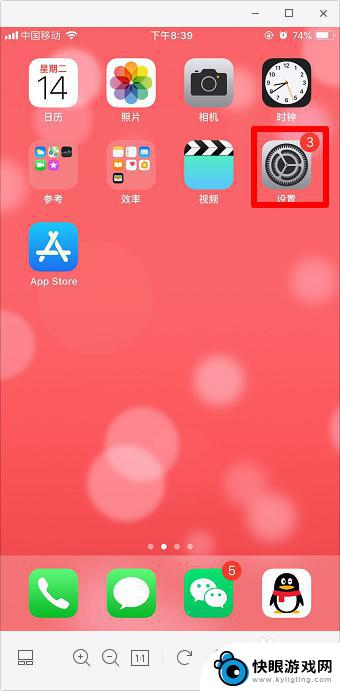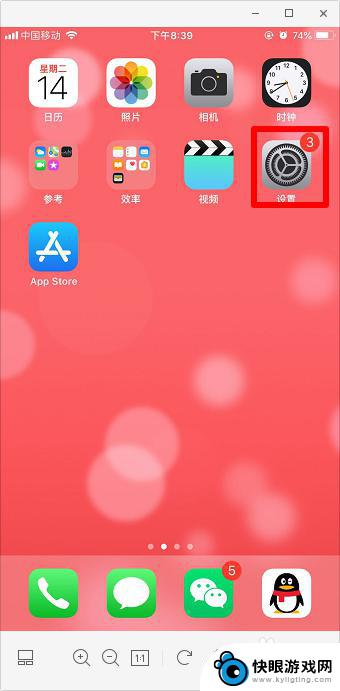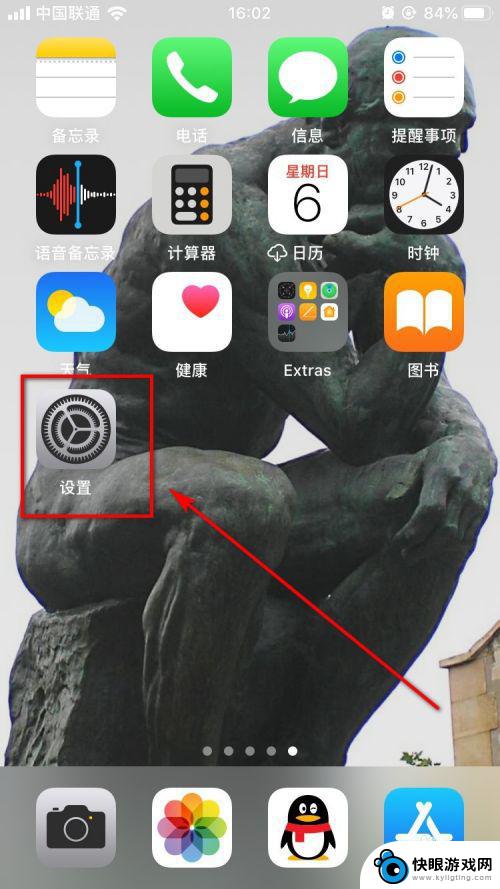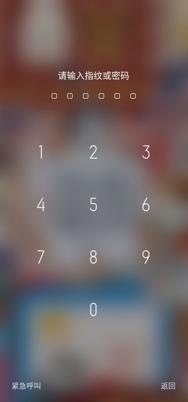苹果手机怎么下载网站图片 Win10如何从iPhone手机中浏览照片
苹果手机已成为人们生活中不可或缺的一部分,而其中的照片更是记录着我们生活点滴的珍贵回忆,当我们需要将这些照片下载到我们的Win10电脑上时,却常常感到困惑。Win10如何从iPhone手机中浏览并下载照片呢?在本文中我们将为您详细介绍这个过程,帮助您轻松实现照片的传输和保存。无论是想备份照片,还是与他人分享美好瞬间,本文都会为您提供简单易行的解决方案。让我们一起来了解吧。
Win10如何从iPhone手机中浏览照片
步骤如下:
1.首先用lighting数据线将iphone和windows10系统的电脑连接到一起,如下面图中所示:

2.这个时候手机上会弹出一个提示,询问你是否允许这台电脑读取手机上的文件。想要电脑正常浏览iphone上的图片。点击允许,然后手机和电脑保持正常连接即可。
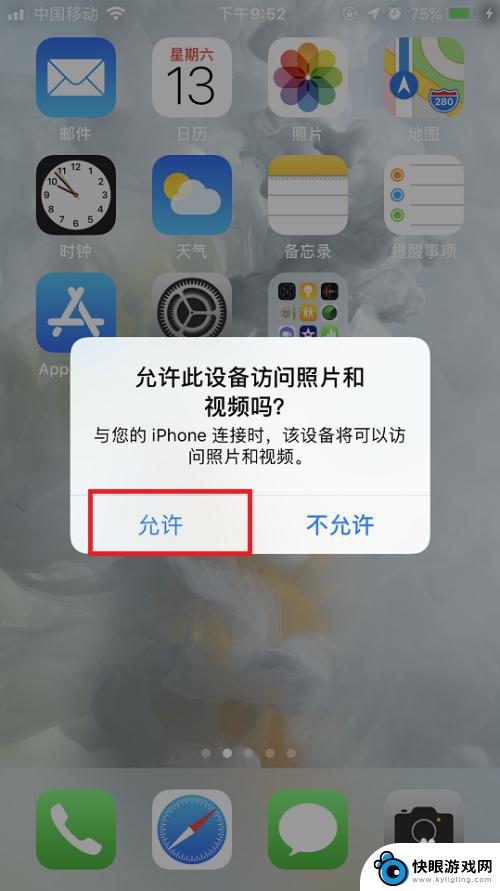
3.连接完成后,在系统桌面上点击此电脑图标,打开文件资源管理器。

4.在打开的文件资源管理器中就可以看到一个Apple iphone的图标,点击进去。

5.进去以后会看到一个硬盘的图标,双击点击进去,里面有个DCIM的文件夹。这个就是放图片的文件夹。
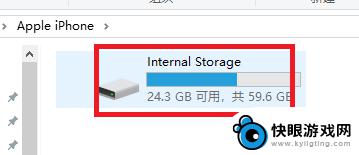
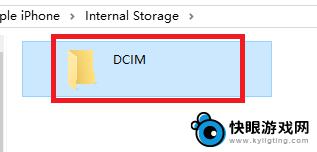
6.再点击进去,DCIM目录下还有个100APPLE的子目录。双击打开这个子目录,就能看到iphone手机里面的所有图片了。
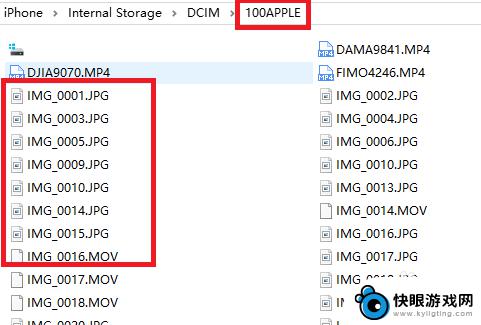
7.直接双击某个文件名称,就能用windows10上的自带图片软件打开iphone手机上的图片。如下面图中所示:
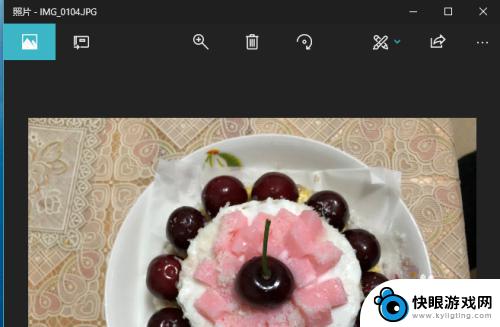
以上就是苹果手机如何下载网站图片的全部内容,如果你也遇到了同样的情况,请参照小编的方法来处理,希望对你有所帮助。